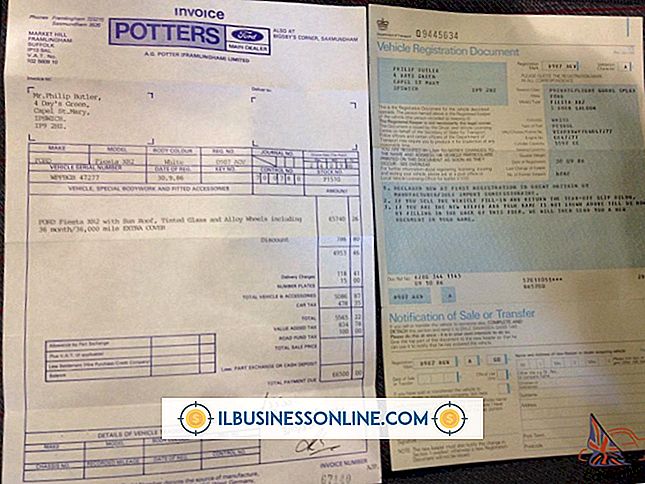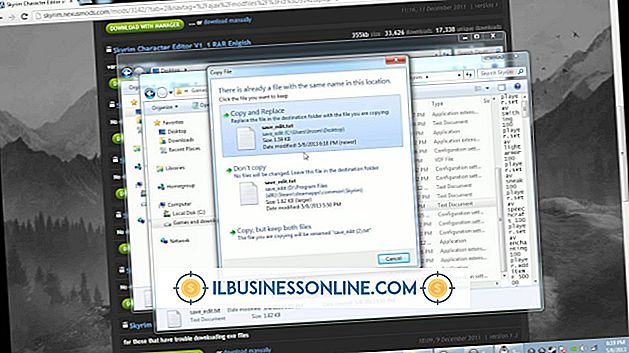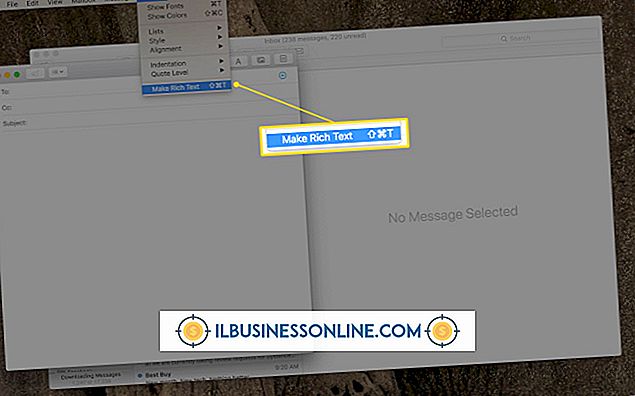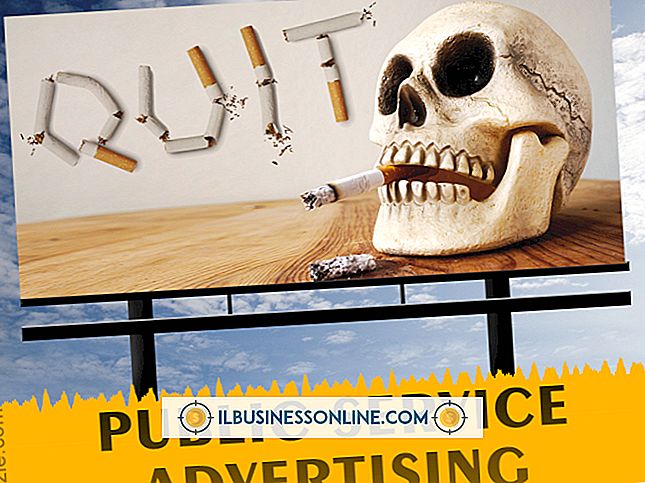Jak zniekształcać lub rozmazać obrazy w Photoshopie

Niewyraźny obraz może być błędem i rozczarowaniem podczas oglądania ważnych zdjęć, ale czasami jest to celowy efekt, który chcesz dodać. Za pomocą programu Photoshop masz pełną kontrolę nad sposobem, w jaki obrazy wydają się niewyraźne. Mimo że Photoshop prezentuje nieskończoną gamę narzędzi do zmiany obrazów, niektórzy z nich mogą sprawić, że Twoje zdjęcie będzie wyraźne i wyraźne, a co zupełnie inne.
Fragment zniekształceń
Wiele zniekształceń obrazu rozpoczyna się od opcji Transform menu Edycja. Dzięki dostępnym opcjom możesz na przykład zmienić zdjęcie ze zwykłego stanu na efekt lustra zabawnego lub wypróbować narzędzie Warp, aby skręcić w kształt klepsydry lub zmienić obraz na najbardziej ciężki i na lewą stronę. Narzędzia Zniekształcenia i Perspektywa dają również nowe spojrzenie na zwykły obraz, a Pochylenie, Skala i Obrót umożliwiają wprowadzanie mniej drastycznych, ale niezbędnych zmian, takich jak przechyły i zmiana rozmiaru. Tuż powyżej Przekształć w menu Edycja jest Puppet Warp, w którym możesz zmaksymalizować precyzję perwersji pikseli.
Ostre spojrzenie na rozmycie
Program Photoshop zapewnia kontrolę nad rozmyciem za pomocą narzędzia Rozmycie, które wygląda jak spadek łzy w panelu Narzędzia. Jeśli nie widać kropli, kliknij prawym przyciskiem myszy narzędzie Smużenie, które wygląda jak palec wskazujący, lub narzędzie Wyostrzanie, które wygląda jak trójkąt. Po otwarciu narzędzia Rozmycie dostosuj suwak na górnym pasku narzędzi. Im większe rozmycie, tym bardziej rozmycie obrazu na raz, ale mniej precyzyjne rozmycie będzie. Możesz dodatkowo dostosować rozmycie za pomocą opcji, takich jak Rozmycie soczewkowe i zmiana "zamglenia" rozmycia z niewyraźnego na ostry.
Zrzeczenie się
Użyj tych porad dotyczących zniekształceń w programach Photoshop CS6 i CC. Gdy narzędzia ewoluują, możesz zauważyć różnice w oprogramowaniu, z znikającymi menu, narzędziami, zmianami w ich zdolnościach.